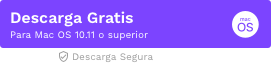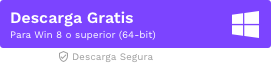¿Cómo fusionar/combinar clips en Adobe Premiere Pro?
Aug 07, 2025• Última Solución
Puedes usar Premiere para combinar videos en un solo clip. Puedes sincronizar el audio y el video juntos si se han grabado por separado previamente. En el panel Proyecto o en la Línea de tiempo, también puedes combinar videos y audio en grupo, lo cual es una gran función. ¿Sabes cómo combinar los clips en Premiere?. En este tutorial, vamos a mostrarle cómo combinar clips de video y de audio en Adobe Premiere Pro, A continuación encontrarás los pasos detallados y en la sección de comentarios puedes decirnos tus sugerencias.
¿Cómo combinar clips en Adobe Premiere Pro?
Para combinar los clips en Premiere Pro hay que tener en cuenta algunos pasos básicos. La combinación de los video clips se les conoce como la creación de una secuencia anidada; este es un proceso bastante poderoso.
- Primero, tienes que crear una secuencia, arrastrar y soltar los dos clips que deseas combinar, en tu espacio de trabajo.
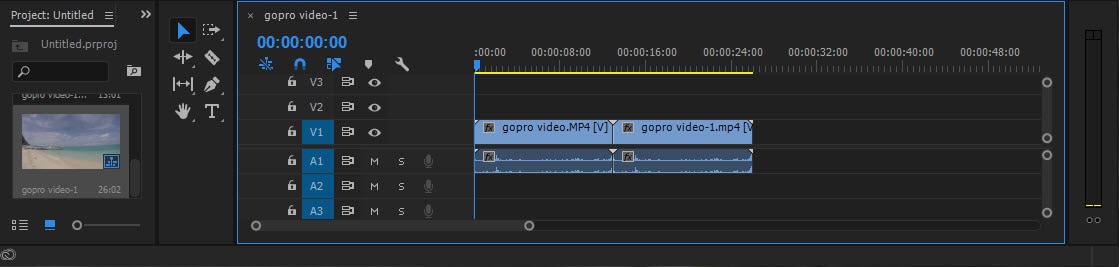
- Selecciona otro videoclip y suéltalo en "nuevo elemento".
- Esto creará otra secuencia que podrás renombrar.
- Ahora sólo tienes que arrastrar y soltar la secuencia original en la nueva secuencia y se creará una secuencia anidada requerida.
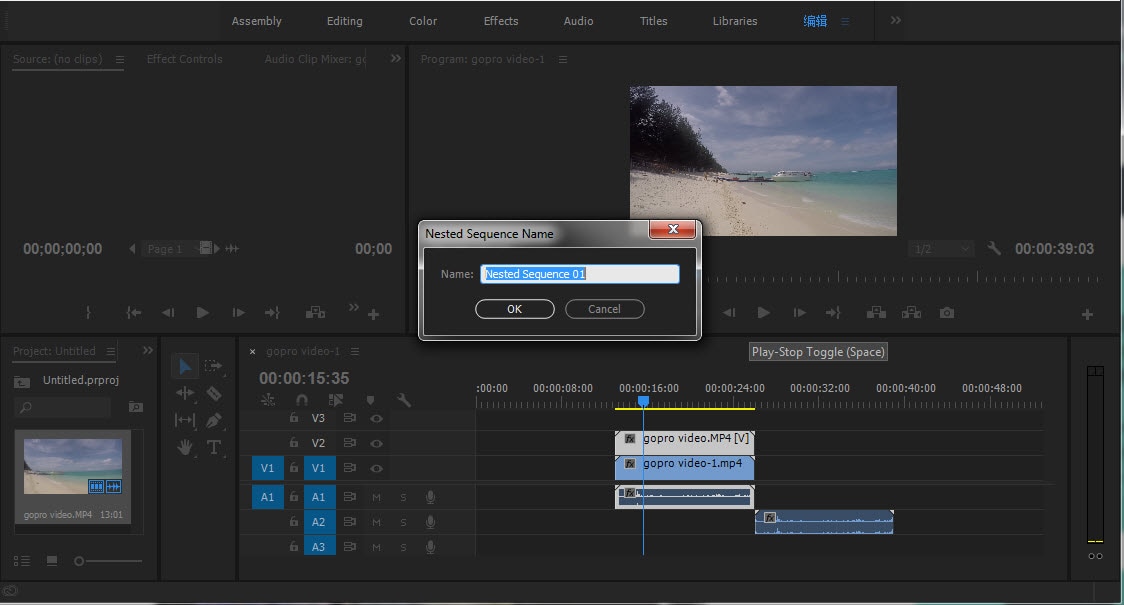
Lo bueno de una secuencia anidada es que puede ser reeditada y también se actualizará automáticamente en todas las demás secuencias.
¿Cómo combinar los audios con el video en Adobe Premiere Pro CC?
Ahora, con la última versión del programa introducida Premiere Pro CC, se ha dejado atrás la versión anterior CS6 en unas cuantas categorías. La nueva versión actualizada introduce características añadidas como el corte de morfología, espacio de trabajo de color, flujos de trabajo multiproyecto, reproducción optimizada para la GPU, bibliotecas de nubes creativas, etc. Además, todas las nuevas características de la última versión ayudan a mejorar la experiencia del usuario.
Al comando proporcionado por Adobe Premiere Pro CC para sincronizar los clips de video y audio se le denomina "Fusión de Clips". Los clips con los que se comienza originalmente antes de combinarlos se denominan clips de componentes, y constituyen el clip fusionado único al final mediante la función de Combinar Clips.
- Sólo se puede combinar un clip de video con un máximo de 16 pistas de audio.
- Por lo tanto, primero se selecciona el videoclip y luego se desplaza o se hace un clic de control (para el comando de Mac OS en lugar de ctrl) para seleccionar los clips de audio que se deben combinar.
- Para usar el comando "Combinar Clips" simplemente: Elige Clip > Combinar Clips
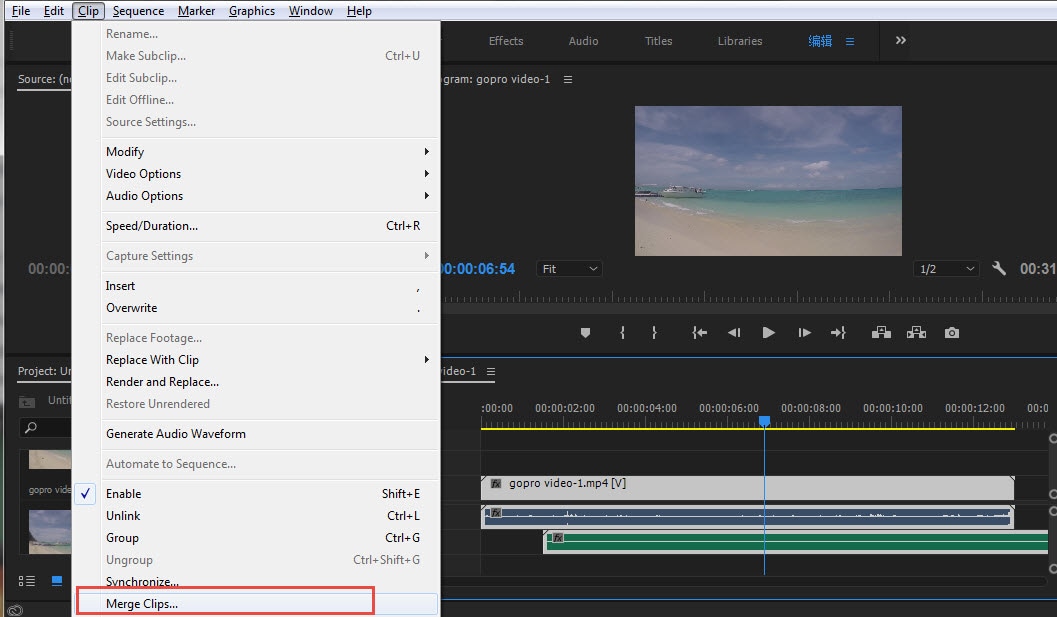
- Se abrirá el cuadro de diálogo Combinar Clips; selecciona la configuración requerida y haz clic en "ok".
- También puedes combinar el audio de los clips usando este método, pero no se puede añadir más de un clip de video.
Puedes hacer lo mismo en el panel del proyecto arrastrando y soltando los clips necesarios en el panel de la línea de tiempo, si deseas combinar los clips en la línea de tiempo. Sin embargo, se utiliza el mismo comando, es decir, "Combinar Clips".
Conclusión:
Además de las características básicas de la sincronización de audio de video con la función de Combinar clips, puedes usar la función de Secuencia Anidada para combinar imágenes en un videoclip.
El problema aquí es que Adobe Premiere es para usuarios profesionales, y puede ser muy lento y complejo. Si estás buscando un programa alternativo que sea más simple de usar pero que dé resultados de alta calidad, entonces Wondershare FilmoraPro sería la opción más conveniente y eficiente. FilmoraPro te permite combinar rápidamente los archivos sin pérdida de calidad. Ofrece 2 formas de combinar clips. Una está en la línea de tiempo para desvincular el audio y el video, y la otra es combinar el video/audio en la biblioteca de medios. Fácil de combinar! Descárgalo gratis para probarlo.
Combinar clips es simple:
- Simplemente arrastra y suelta el clip en la línea de tiempo.
- Haz clic con el botón derecho del ratón sobre el videoclip para seleccionar "Desenlazar".
- Borra el audio anterior, y añade el nuevo audio que quieras fusionar.
Si quieres fusionar el video y el audio, sólo tienes que seleccionar ambos en la biblioteca de medios. Haz clic con el botón derecho del ratón sobre ellos y elige Combinar Video/Audio. Es bastante sencillo. El video y el audio fusionados aparecerán en un nuevo video clip. Sólo tienes que arrastrarlo a la línea de tiempo para editarlo.

Editor de video potente y fácil de usar para todos los creadores.
Pruébalo Gratis Pruébalo Gratis Pruébalo Gratis
Recursos gratis de efectos para que tus vídeos sean súper atractivos.
Explora Más Explora Más Explora Más